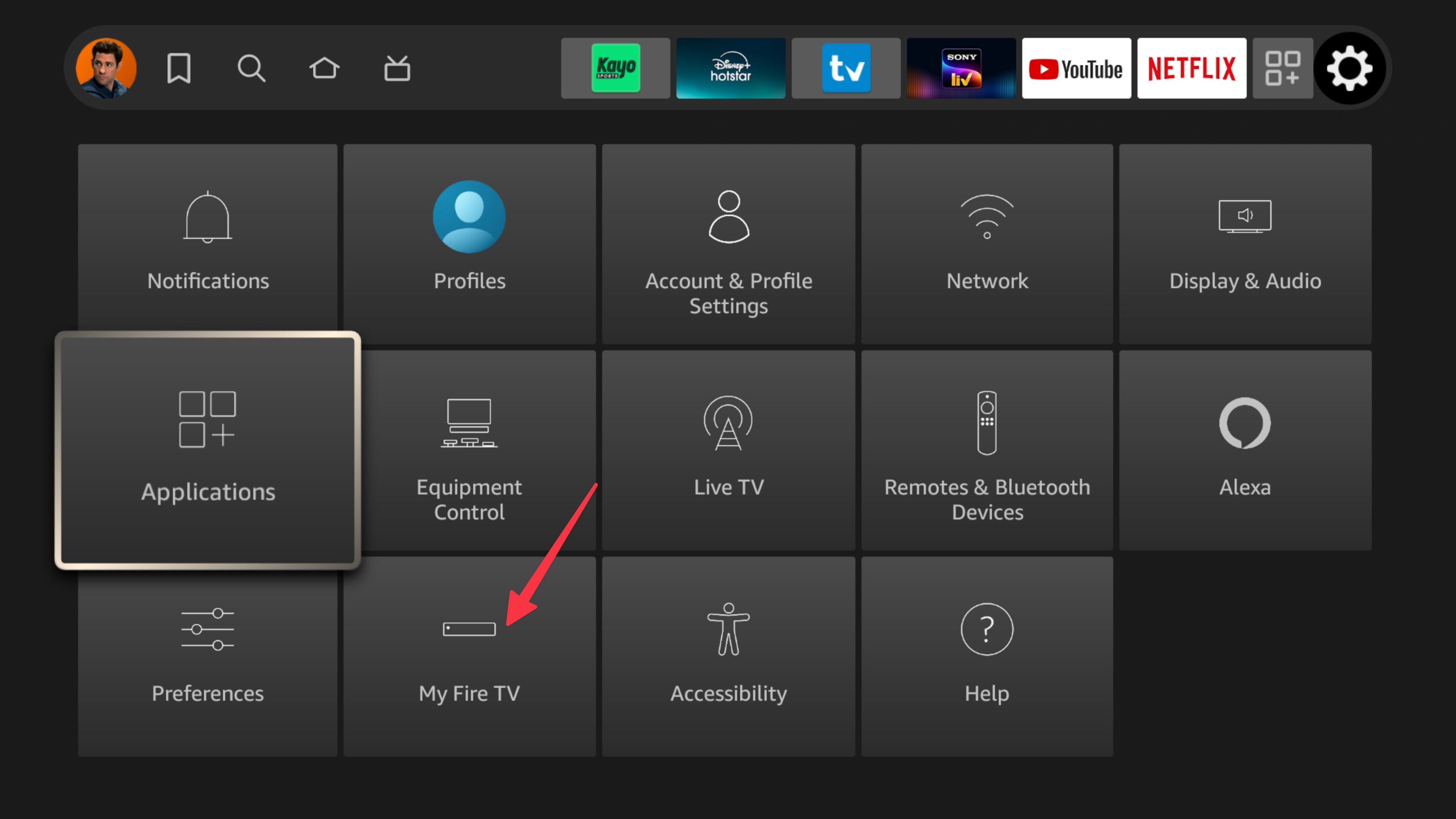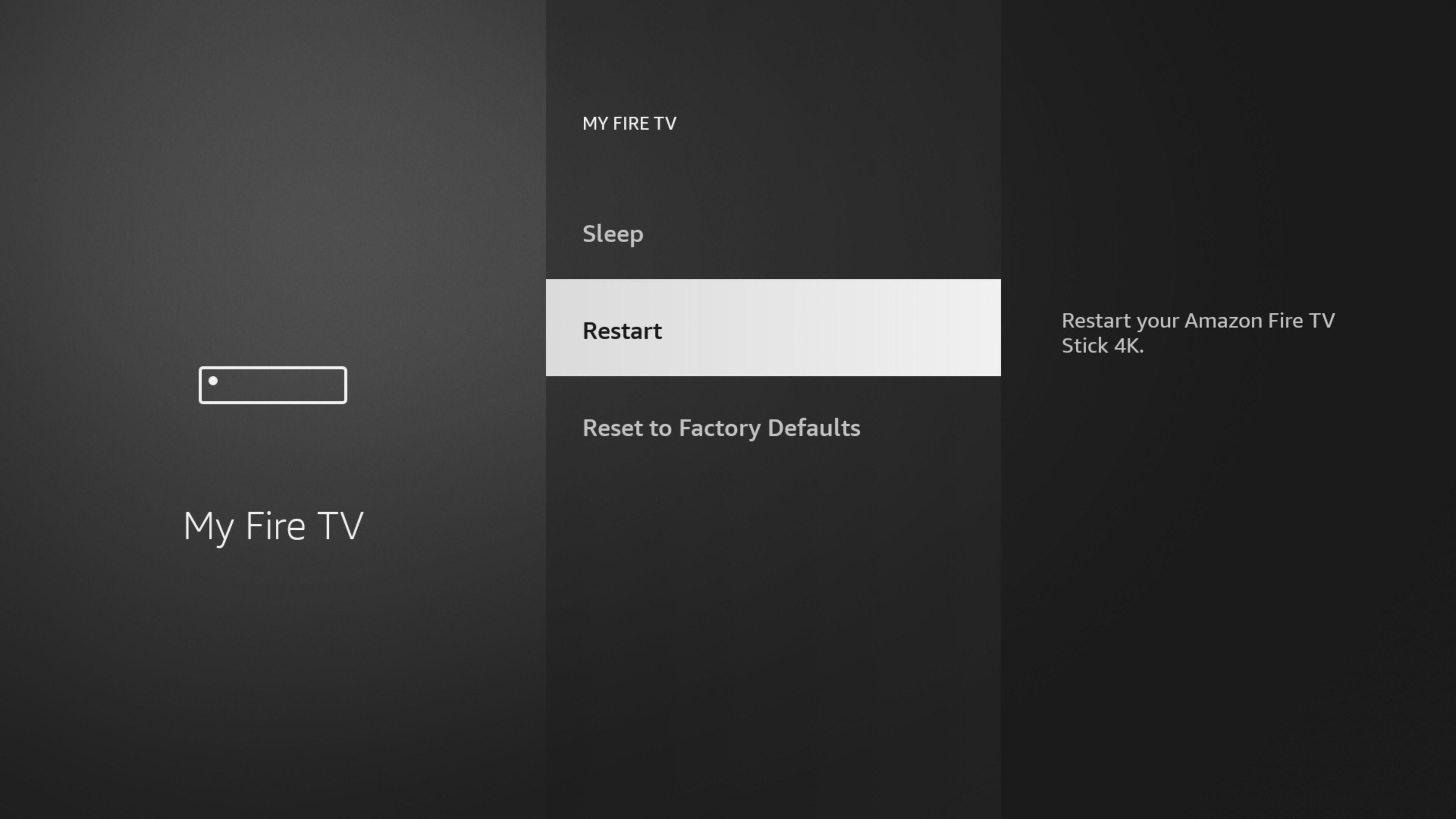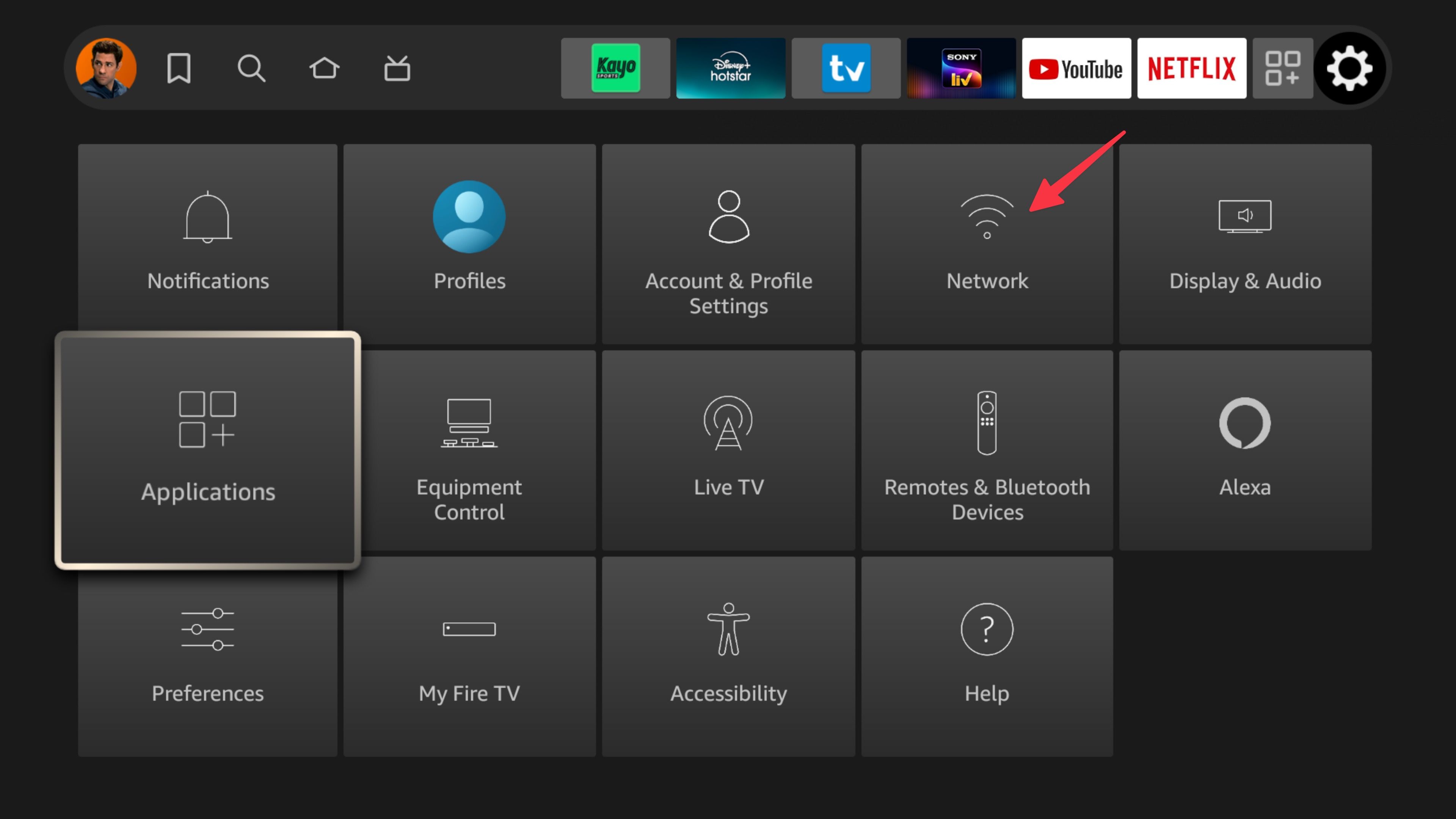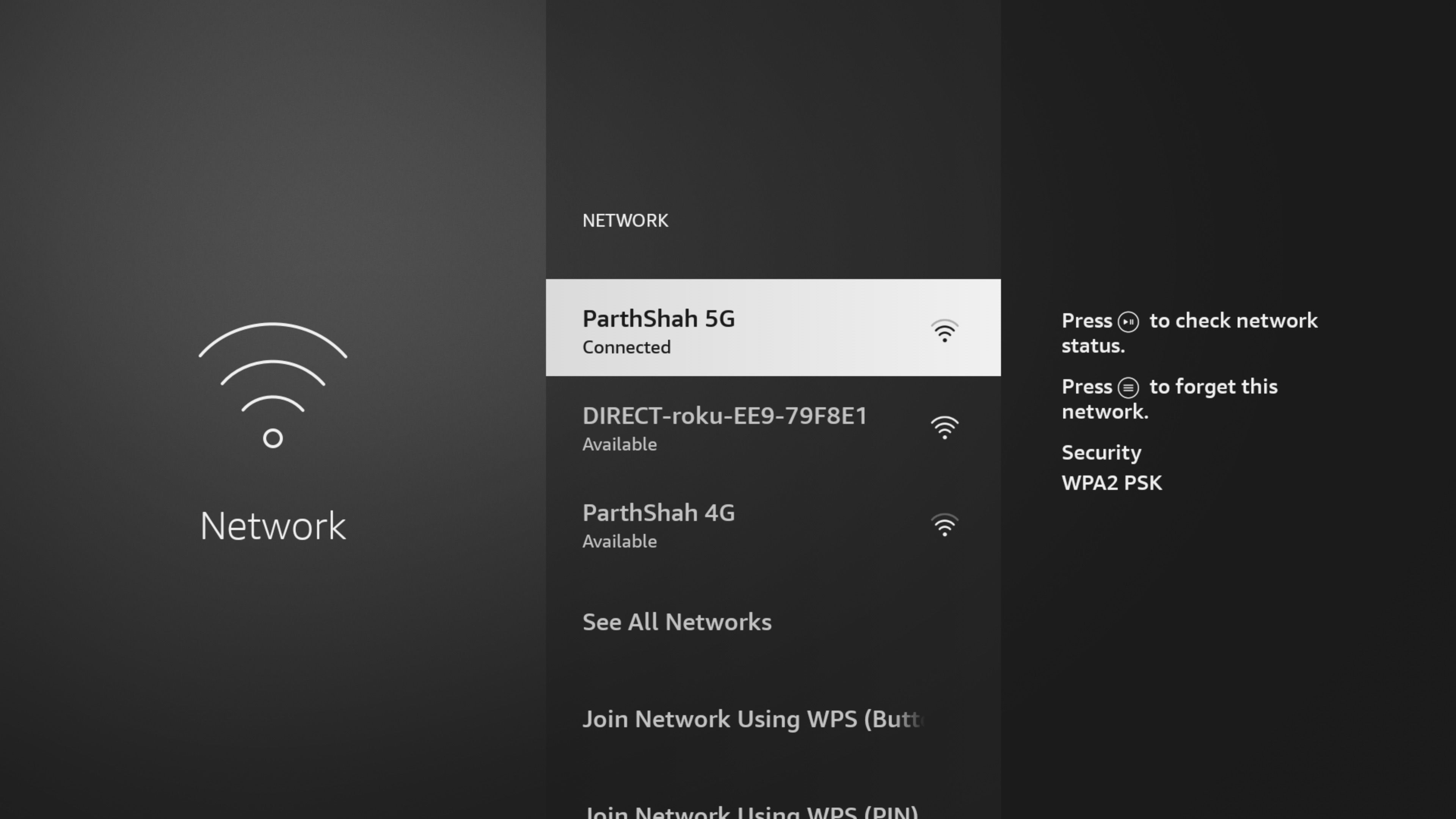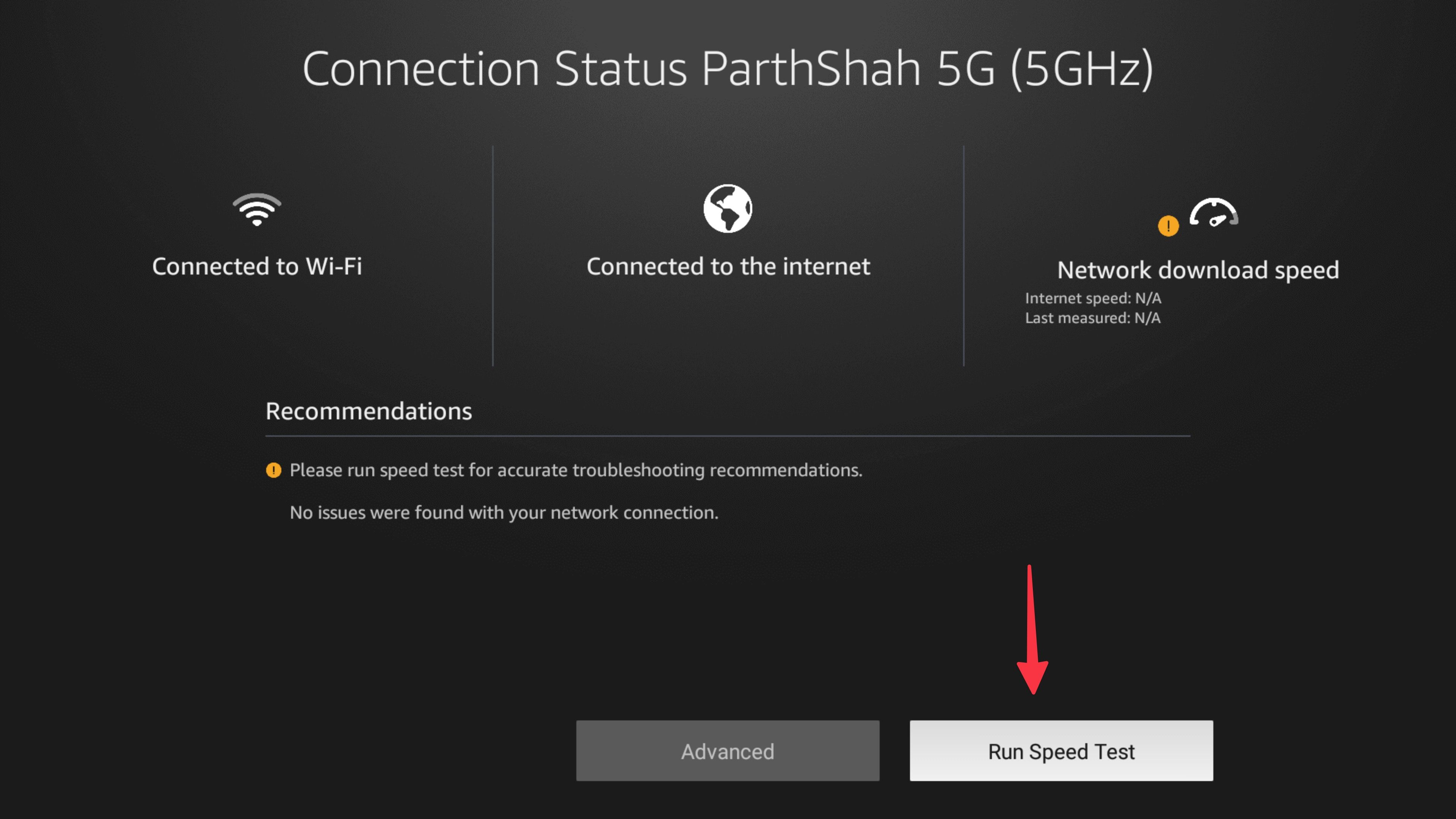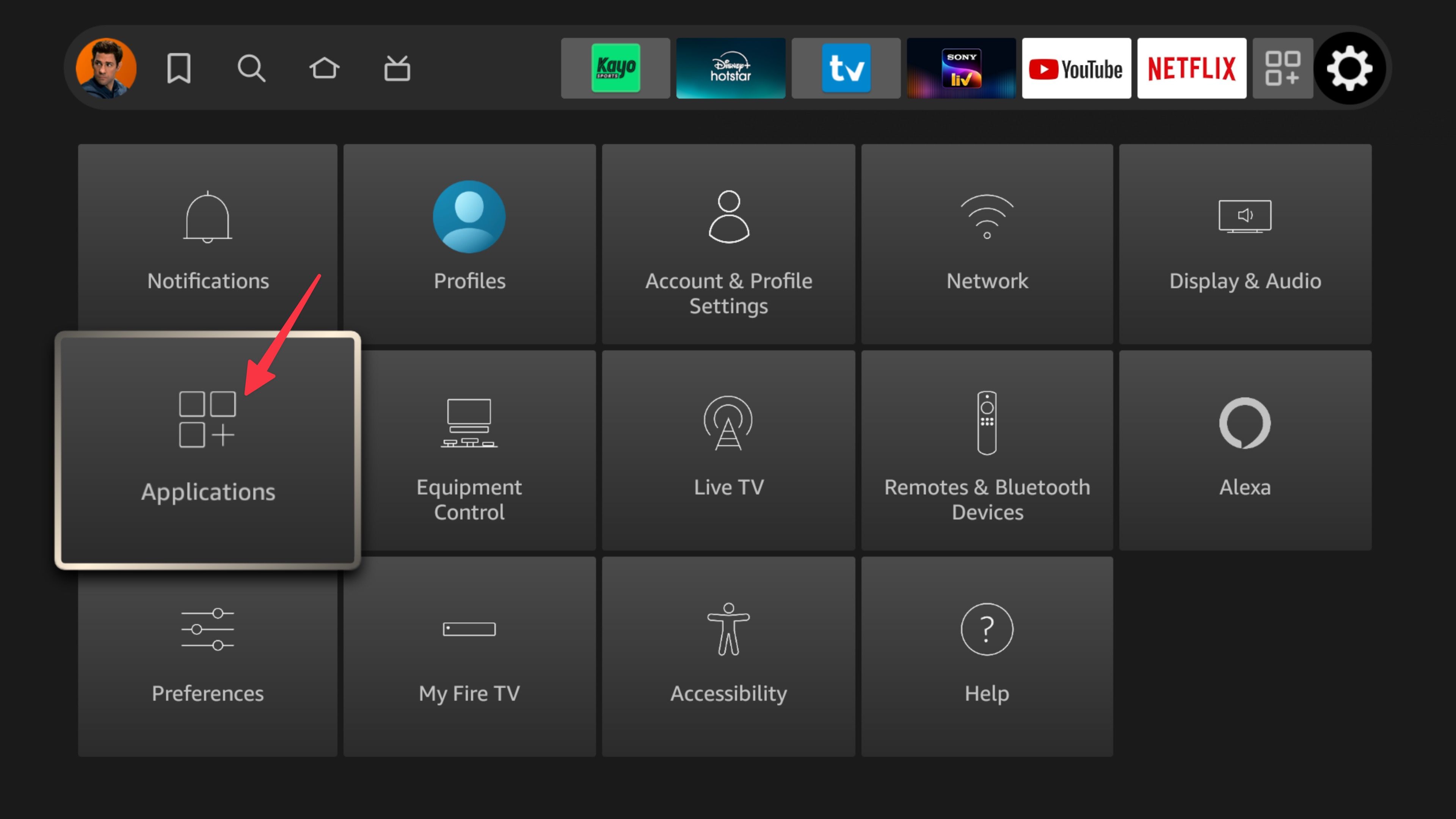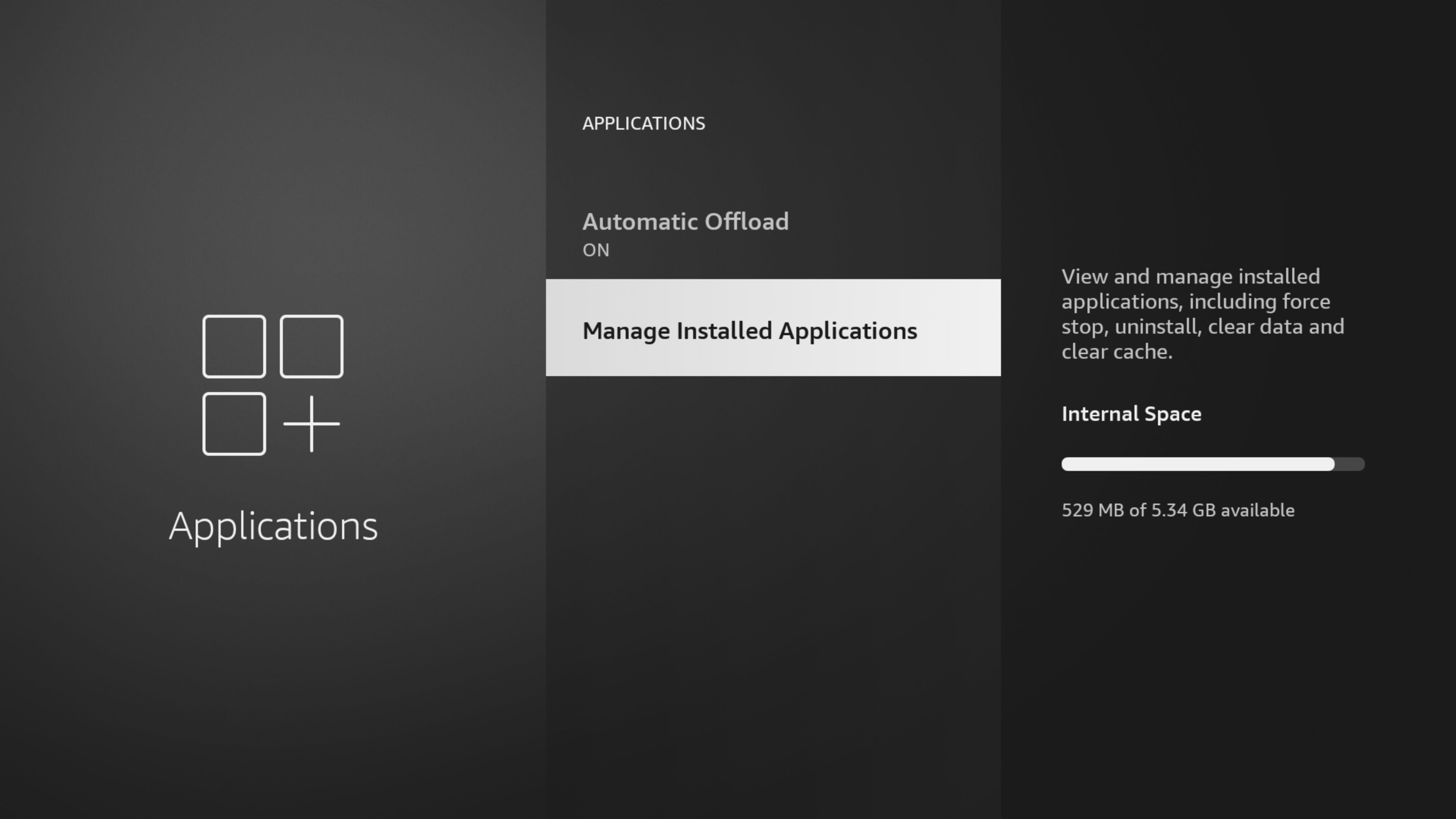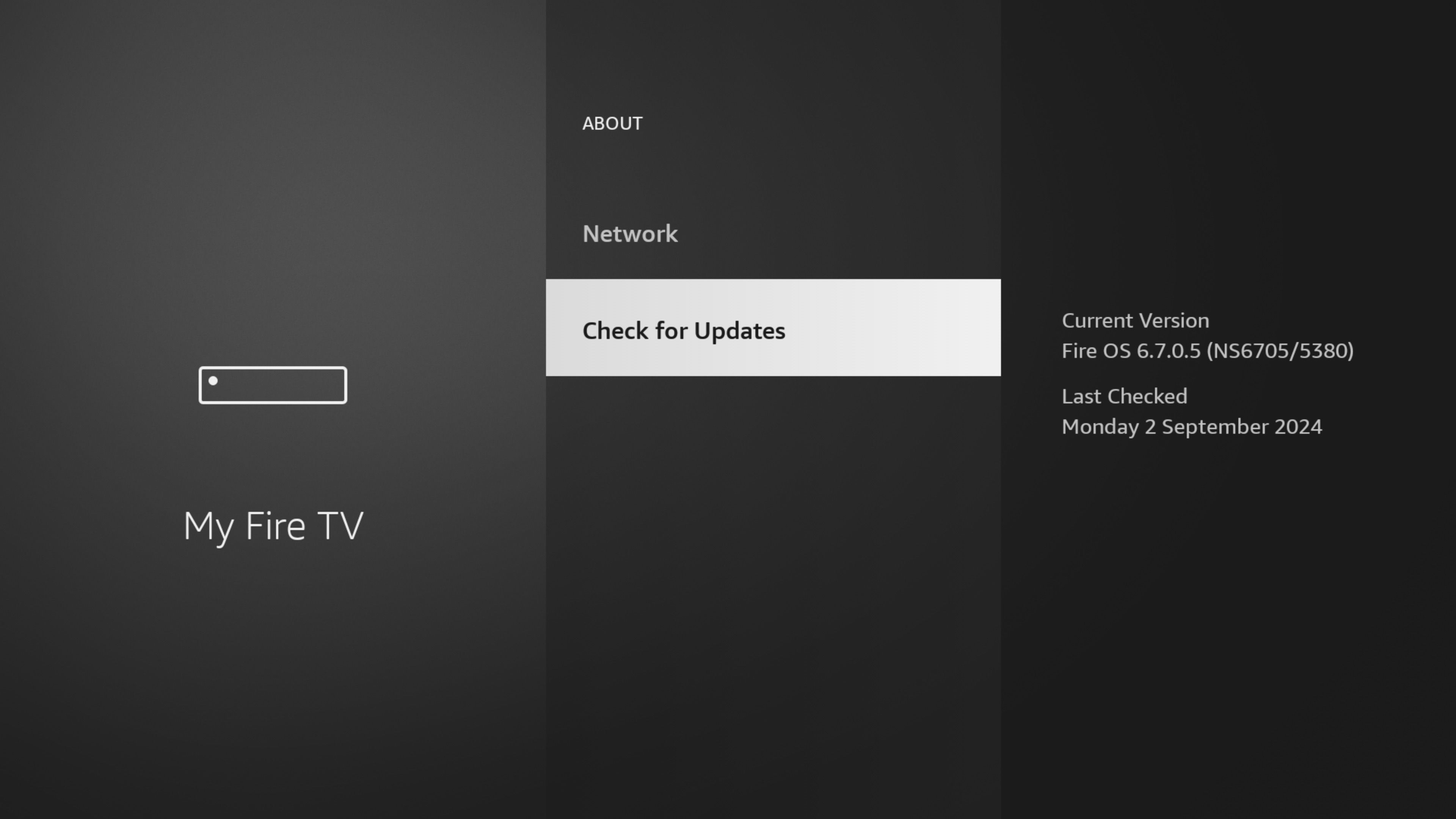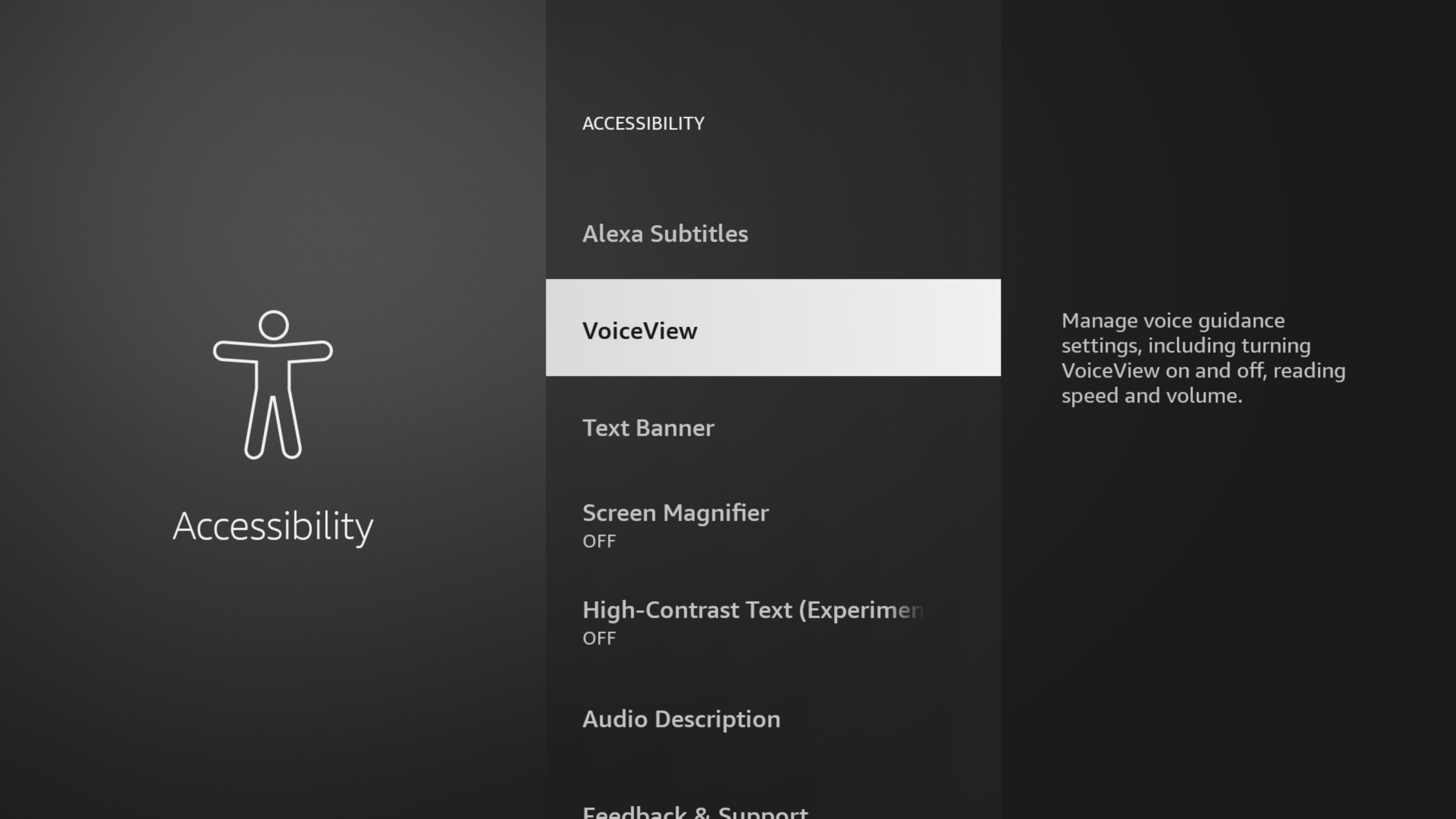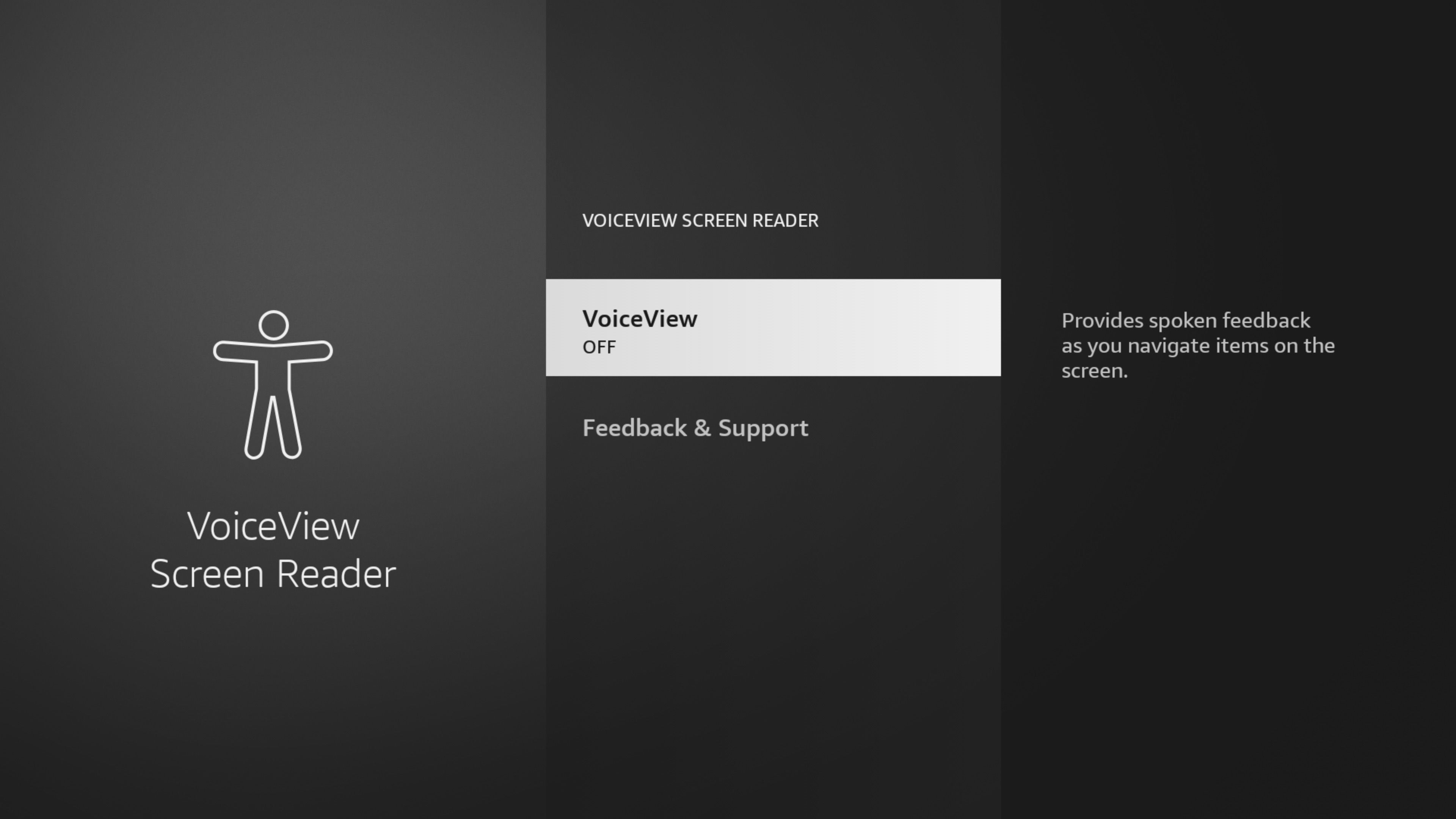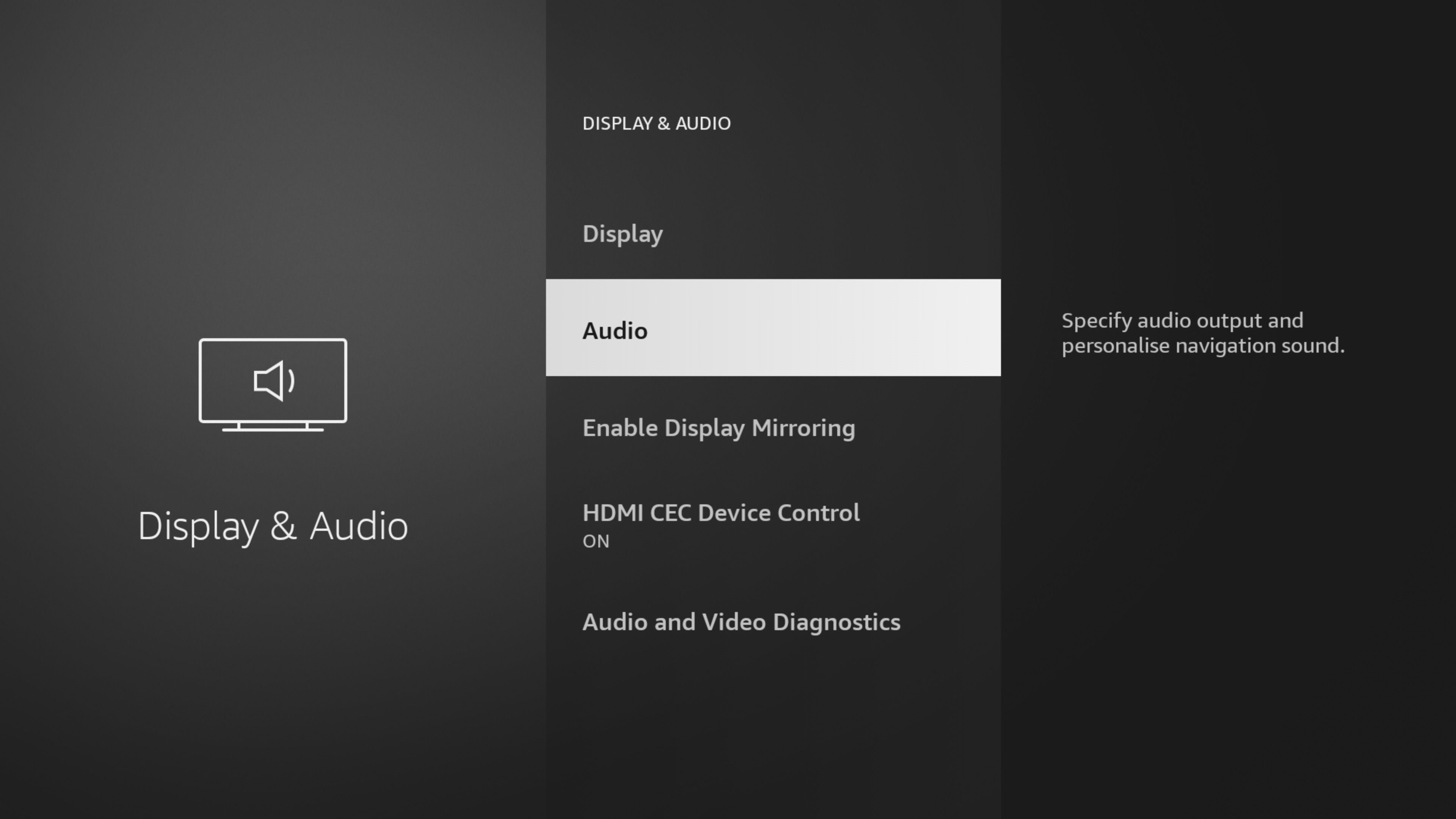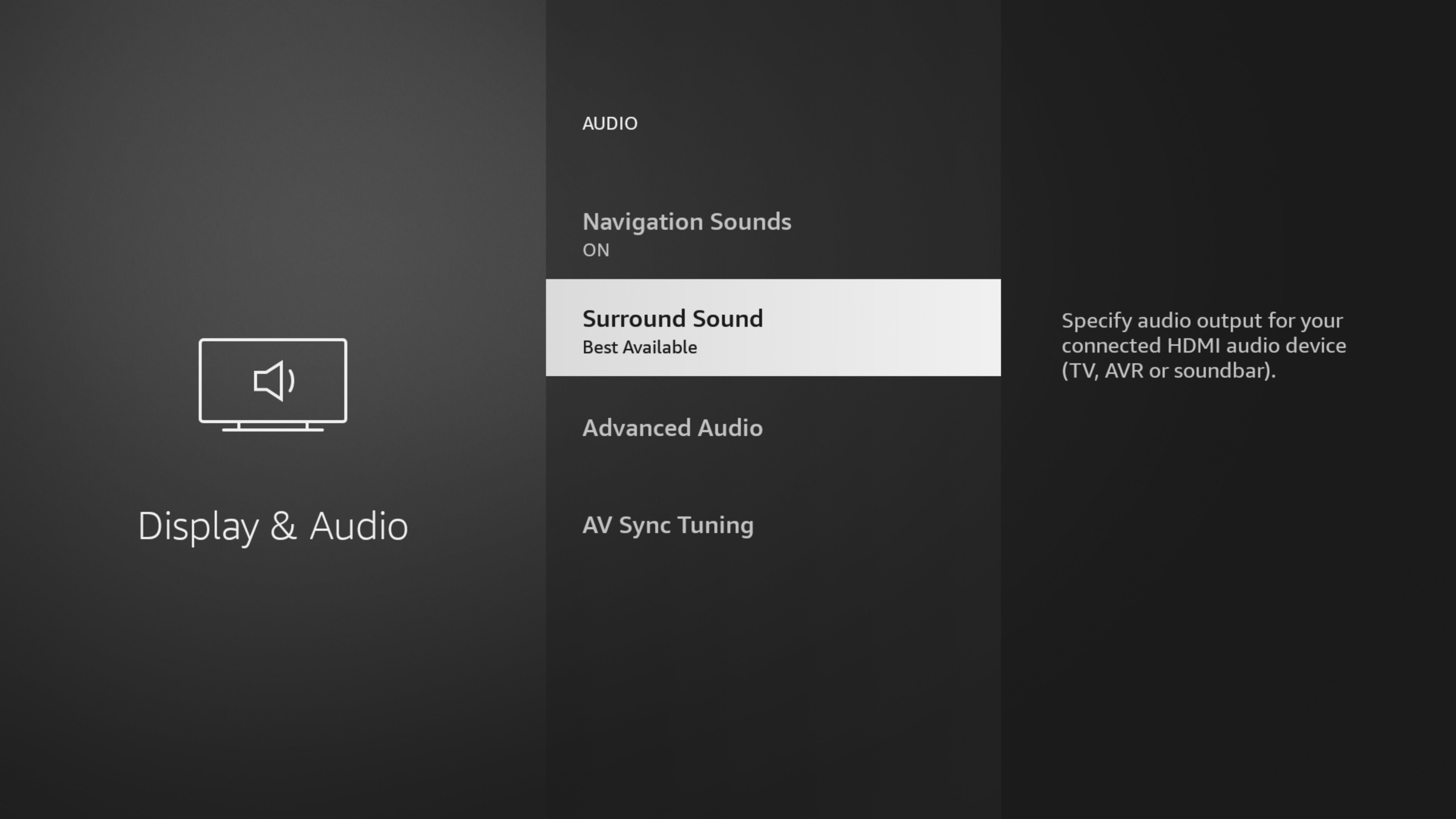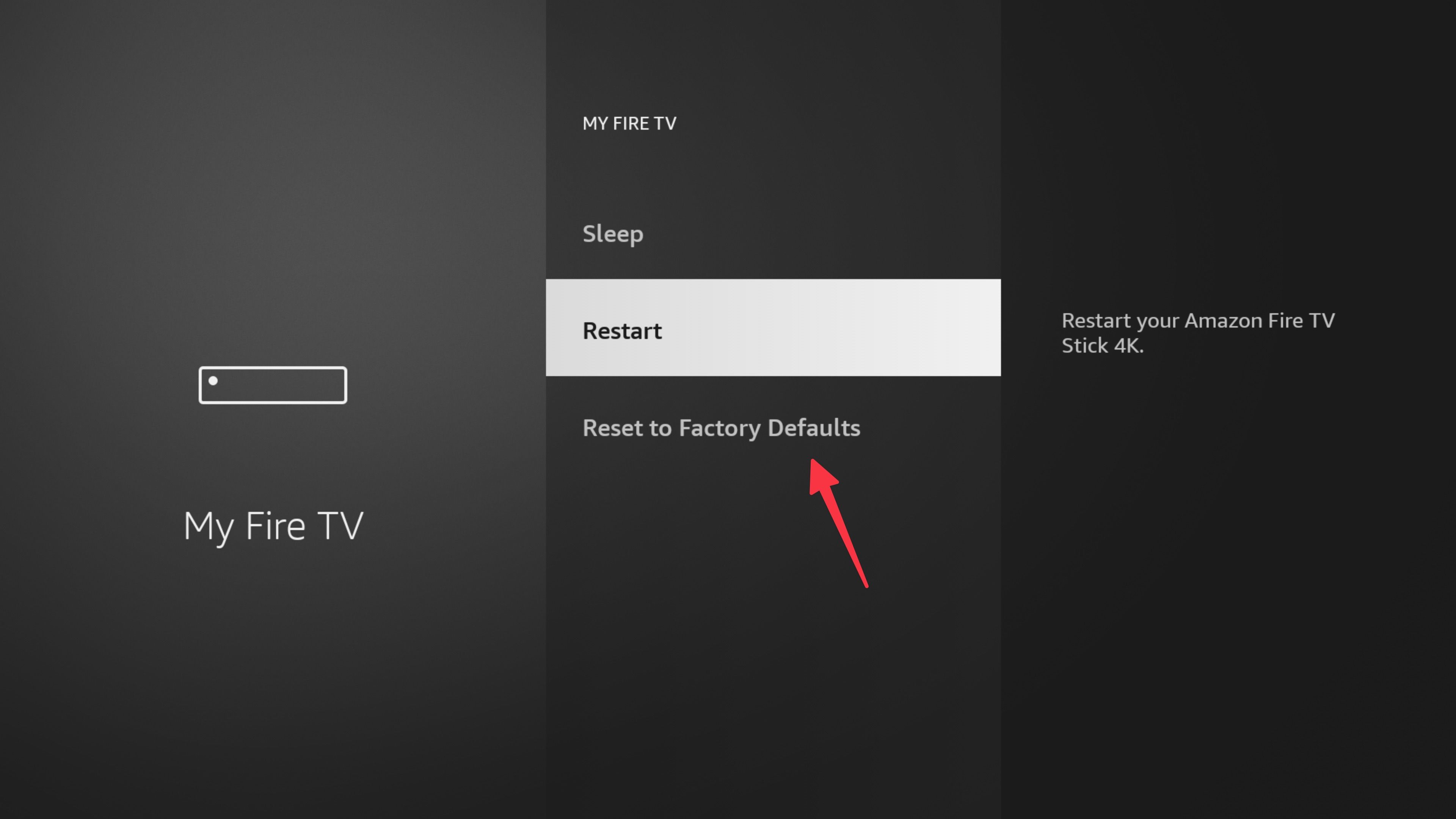O Fire TV Stick é um excelente dispositivo que transforma sua televisão comum em uma smart TV. Ele dá acesso a milhares de aplicativos de streaming na ponta dos dedos. Embora seja um dos principais dispositivos de streaming, a oferta da Amazon pode ter problemas. Sejam falhas de conectividade Wi-Fi, mau funcionamento do controle remoto, buffer de vídeo ou travamentos de aplicativos, esses problemas da Fire TV podem prejudicar sua experiência de corte de cabos em pouco tempo. Antes que esses problemas estraguem suas sessões de maratona, confira os truques abaixo para colocar seu Fire TV Stick de volta nos trilhos.
9 O Fire TV Stick não se conecta a uma rede Wi-Fi
Seu Fire TV Stick é tão bom quanto um peso de papel se não puder se conectar à rede Wi-Fi de sua casa ou escritório. Use estas dicas para solucionar problemas de Wi-Fi no FireStick:
- Coloque o roteador perto da smart TV e remova qualquer interferência entre eles.
- Verifique se a senha do Wi-Fi está correta.
- Certifique-se de que o sinal de internet esteja forte e funcione conforme o esperado em outros dispositivos.
Se nenhum dos truques funcionar, reinicie o Fire TV Stick e tente novamente. Veja como:
- Vá para Configurações do Fire TV e selecione Minha TV Fire.
- Role para Reiniciar.
Se você alterou a senha do Wi-Fi recentemente, reconecte a rede Wi-Fi seguindo as etapas abaixo.
- Abrir Configurações do Fire TV e selecione Rede.
- Selecione sua rede Wi-Fi e pressione o botão botão de menu (mostrado como três linhas horizontais) para esquecer esta rede.
- Selecione a mesma rede Wi-Fi e digite uma senha atualizada no menu a seguir.
- Depois que seu Wi-Fi estiver funcionando, pressione o botão botão reproduzir/pausar para verificar o status da rede e executar um teste de velocidade.
8 O controle remoto não funciona
O controle remoto do seu Fire TV Stick é alimentado por células de bateria. Se ele parar de funcionar, substitua-o por um novo e tente novamente. Você também pode redefinir o controle remoto do seu Fire TV Stick. No entanto, as etapas para redefinir um controle remoto dependem do modelo.
Se o controle remoto da sua Fire TV tiver danos de hardware, troque para um controle remoto digital até que uma nova unidade chegue. Você encontrará os passos para ativar um controle remoto de software no link abaixo.
7 O Fire TV Stick está preso no logotipo do Fire TV
O seu Fire TV Stick está preso no logotipo da Fire TV? Aqui estão algumas dicas:
- Desconecte o Fire TV Stick da fonte de energia, aguarde um pouco, reconecte e tente novamente.
- Use outra porta HDMI para conectar seu Fire TV Stick.
- Use outra fonte de energia.
6 O Fire TV Stick mostra uma tela preta
Se o seu Fire TV Stick estiver travado em uma tela preta, tente os truques de solução de problemas abaixo para superar o problema e carregar o menu inicial do Fire OS.
- Se o seu Fire TV Stick esquentar, desconecte-o, deixe-o ligado por 15 minutos e conecte-o novamente na porta HDMI.
- Certifique-se de que sua TV esteja no modo HDMI correto. Por exemplo, se você conectou seu Fire TV Stick ao HDMI 1, confirme a mesma entrada.
- Se você usar um extensor HDMI, escolha outro ou encaixe o Fire TV Stick na porta HDMI.
5 O aplicativo trava ou não abre
Vários fatores podem fazer com que os aplicativos do seu Fire TV Stick falhem ao abrir ou travem inesperadamente. Se um aplicativo coletar um cache corrompido, o sistema pode não abri-lo corretamente.
- Vá para Configurações do Fire TV e aberto Aplicações.
- Selecione Gerenciar aplicativos instalados.
- Selecione um aplicativo que esteja apresentando problemas.
- Clique Limpar cache e tente novamente.
- Você também pode desinstalar e instalar o aplicativo novamente para corrigir essas falhas.
Outro motivo pode ser a falta de armazenamento no seu dispositivo, então vá ao menu Applications e verifique o espaço interno. Exclua aplicativos desnecessários do menu a seguir, libere espaço e tente novamente.
Às vezes, os aplicativos podem não abrir devido a uma versão desatualizada do Fire OS. Veja como atualizar seu dispositivo de streaming para a versão mais recente:
- Abrir Minha TV Fire em Configurações (verifique os passos acima).
- Selecione Sobre e verifique as atualizações no menu a seguir.
4 A Fire TV não para de ler a tela
Se o seu pequeno ativou o recurso de acessibilidade VoiceView no seu dispositivo, o sistema lê o texto exibido na tela. O recurso é voltado para pessoas com deficiência visual. Veja como desativá-lo:
- Abrir Configurações do Fire TV e selecione Acessibilidade.
- Role para Visualização de voz.
- Desative-o no menu a seguir.
3 O som do Fire TV Stick não funciona
Confira estas dicas rápidas se o áudio não funcionar no seu Fire TV Stick:
- Certifique-se de que o seu Fire TV Stick não esteja no modo mudo.
- Feche o aplicativo atual. Reinicie o Fire TV Stick (consulte os passos acima) e abra-o novamente.
- Reconecte seu sistema de home theater.
Embora o seu Fire TV Stick possa selecionar o modo de som automaticamente, você também pode ajustá-lo manualmente.
- Abrir Configurações do Fire TV e selecione Disney e Áudio.
- Selecione Áudio.
- Clique Som Surround e escolha uma opção relevante.
2 O streaming 4K não funciona
Vários motivos podem levar à falta de streaming 4K em um Fire TV Stick. Primeiro, você precisa de uma TV 4K para transmitir seu conteúdo favorito na resolução máxima. Depois, certifique-se de que seu modelo Fire TV Stick suporta streaming 4K. Alguns modelos mais antigos, como o Fire TV Stick Lite, chegam a uma resolução máxima de 1080p. Além disso, alguns serviços de streaming podem limitar seu conteúdo à resolução 1080p. A maioria dos aplicativos de streaming com suporte a canais de TV ao vivo oferecem apenas resolução full-HD.
1 Falhas de Bluetooth em um Fire TV Stick
Se o seu Fire TV Stick não se conectar a um dispositivo Bluetooth, como fones de ouvido ou um controle de jogo, siga as dicas abaixo.
- Certifique-se de que seu dispositivo Bluetooth esteja ligado e tenha energia suficiente.
- Mantenha seu dispositivo Bluetooth próximo à TV.
- Afaste da TV dispositivos emissores de frequência, como micro-ondas e outros aparelhos tecnológicos.
Dica profissional: reinicie o Fire TV Stick
Você ainda tem problemas com seu Fire TV Stick? É hora de reiniciar o dispositivo e começar do zero.
- Vá para o Minha TV Fire menu em Configurações (verifique os passos acima).
- Selecione Redefinir para as configurações padrão.
- Clique Reiniciar no menu a seguir.
Resolva os erros do Fire TV Stick em pouco tempo
Quando um Amazon Fire TV Stick dá problema, ele pode estragar seus planos de fim de semana. Antes de perder seu jogo favorito da NFL, confronto do UFC, corrida de F1 ou programa de TV, siga os truques acima para voltar ao entretenimento ininterrupto para você e sua família.
Da próxima vez que seu Fire TV Stick apresentar problemas, use este guia para continuar assistindo seus programas e filmes favoritos. Enquanto isso, dê uma olhada em nosso guia completo para descobrir as melhores dicas e truques para Fire TV e abandone sua TV tradicional com estilo.
-

Amazon Fire TV Stick 4K (2ª geração, 2023)
$40 $ 50 Economize $ 10
O Amazon Fire TV Stick 4K oferece desempenho excepcional, excelente suporte a codecs HDR e surround e muitos aplicativos e jogos para escolher.
-

Amazon Fire TV Stick 4K Max (2ª geração, 2023)
A segunda geração do Fire TV 4K Max da Amazon conta com suporte para Wi-Fi 6E, até 16 GB de armazenamento interno e um processador renovado para streaming e navegação extremamente rápidos.